Darmowe oprogramowanie Battery Limiter dla Windows 10
Baterie są prawdopodobnie najbardziej niestabilnym elementem współczesnych komputerów. Baterie zużywają się szybciej niż jakikolwiek inny element, a dbanie o baterie ma kluczowe znaczenie dla większej wydajności i dłuższej żywotności. Często używamy monitorów baterii, aby monitorować stan baterii i inne ważne statystyki. Ale zestaw narzędzi, o którym mówimy w tym poście, nazywa się ogranicznikami baterii. Celem tych narzędzi jest przypomnienie, aby nie ładować baterii do pełnego 100%.
Często zostawiamy nasze urządzenia podłączone do prądu, co skutkuje przeładowaniem i tym samym pogorszeniem stanu baterii. Ponadto, gdy ładujemy akumulatory do 100%, akumulatory przechodzą duży stres, aby zgromadzić te ostatnie liczby. Często zaleca się, aby nigdy nie ładować całkowicie akumulatorów litowo-jonowych(Lithium-Ion) . To samo dotyczy rozładowania, nigdy nie pozwól, aby naładowanie urządzenia przekroczyło 20% lub 15%, ponieważ ma to poważny wpływ na żywotność baterii. Przechodzimy teraz do listy ograniczników baterii dostępnych dla systemu Windows 10(Windows 10) .
Przeczytaj(Read) : Co się dzieje, gdy bateria jest w pełni naładowana, ale nadal podłączona(What happens when the battery is fully charged but still connected) ?
Ogranicznik baterii dla Windows 10
1. Ogranicznik baterii

Jest to bardzo proste i bezpłatne narzędzie. Głównym celem tej aplikacji jest przypomnienie o alarmie lub powiadomieniu, gdy poziom naładowania baterii przekroczy określony poziom. Jest wyposażony w pięć różnych dźwięków alarmowych i opcję wizualnego powiadomienia. Oprócz ustawienia przypomnienia dla górnego limitu, możesz również ustawić przypomnienie dla dolnego limitu procentowego naładowania baterii. Domyślne ustawienia to 90% i 10%, co działa dobrze dla większości użytkowników.
Narzędzie nie ma wiele interfejsu użytkownika, ale małe kwadratowe okno, które wyświetla aktualną konfigurację i statystyki baterii. Program wyświetla aktualny procent baterii, stan podłączenia i oczekiwaną żywotność.
Jest jeszcze jedna dodatkowa funkcja so SMART , której można użyć do automatycznego wyłączenia ładowarki ściennej, jeśli masz inteligentny dom. Jest to dość zaawansowana i techniczna funkcja. Działa poprzez wysłanie webhooka POST do usługi inteligentnego domu o stanie baterii urządzenia. Możesz użyć tych informacji do automatycznego włączania lub wyłączania gniazdka ściennego. Pobierz go tutaj(here) .
2. Alarm baterii
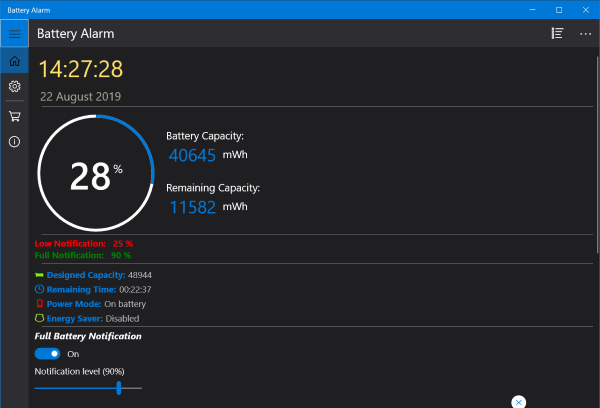
Jest to darmowa aplikacja, którą można pobrać ze sklepu Microsoft Store(Microsoft Store) . Alarm baterii(Battery Alarm) oprócz udostępniania wszystkich funkcji powiadomień wyświetla również kilka ważnych statystyk dotyczących baterii. Możesz wyświetlić pozostały procent, całkowitą pojemność, pozostałą pojemność, pozostały czas itp.
Aplikacja pozwala ustawić poziomy powiadomień o pełnym i niskim stanie baterii. Możesz także wybierać spośród szerokiej gamy dostępnych dźwięków powiadomień. Funkcja pętli pozwala również odtwarzać dźwięk powiadomienia w pętli, dzięki czemu nie przegapisz go podczas nieobecności. Oprócz tego narzędzie może również wysyłać powiadomienia e-mail. Wystarczy(Just) wpisać swój adres e-mail, a zostaniesz poinformowany, gdy procent naładowania baterii osiągnie ustalony poziom. Pobierz go ze sklepu Microsoft Store(Microsoft Store) .
3. Czysta analiza baterii
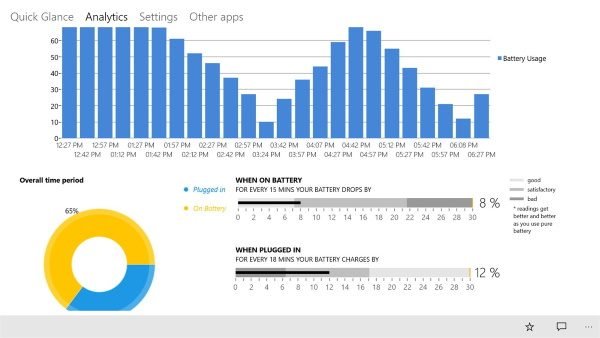
To kolejna aplikacja Microsoft Store . Jest to raczej złożony i kompletny pakiet do analizy baterii. Powiadomienia o pełnej(Full) baterii to tylko kolejna funkcja w nim. Narzędzie ma piękny interfejs użytkownika i zapewnia naprawdę dobrą analizę stanu baterii urządzenia w czasie rzeczywistym.
Pure Battery Analytics zawiera mnóstwo funkcji i powiadomień, które działają dobrze. Dostępnych jest kilka dodatkowych funkcji, takich jak tryb nocny i alarm przed kradzieżą. Pobierz go tutaj ze sklepu Microsoft Store(Microsoft Store) .
Teraz przeczytaj(Now read) : Co się dzieje, gdy bateria jest w pełni naładowana, ale nadal podłączona(What happens when battery is fully charged but still connected) ?
Related posts
Napraw szybkie rozładowywanie baterii w systemie Windows 10 za pomocą Hybrid Graphics
Jak włączyć pozostały czas pracy baterii w systemie Windows 10?
Oszczędzaj, przedłużaj, przedłużaj żywotność baterii laptopa lub energii w systemie Windows 10
Zmień krytyczne poziomy baterii w systemie Windows 10
Jak włączyć lub wyłączyć oszczędzanie baterii w systemie Windows 10?
Jak wymusić Google SafeSearch w Microsoft Edge w Windows 10?
Najlepsze darmowe gry Mountain Sports na komputer z systemem Windows 10
Najlepsze darmowe oprogramowanie do modelowania molekularnego dla systemu Windows 10
Jak włączyć starsze pole wyszukiwania w Eksploratorze plików systemu Windows 10?
Twórz proste notatki z PeperNote dla Windows 10
Włącz ulepszoną ochronę przed podszywaniem się w systemie Windows 10 Hello Face Authentication
Błąd identyfikatora zdarzenia 158 — identyczne przypisanie identyfikatorów GUID dysków w systemie Windows 10
Spraw, aby Firefox wyświetlał sterowanie multimediami na ekranie blokady systemu Windows 10
Jak aktywować system Windows 10 Enterprise Edition
Encrypt Care to bezpłatne oprogramowanie szyfrujące dla systemu Windows 10
Co to jest proces splwow64.exe w systemie Windows 10 i czy mogę go wyłączyć?
Konwertuj EPUB na MOBI - Darmowe narzędzia do konwersji dla Windows 10
Jak zainstalować NumPy za pomocą PIP w systemie Windows 10?
Łatwe uruchamianie plików za pomocą myLauncher na komputery z systemem Windows 10
Jak wyłączyć klasy magazynu wymiennego i dostęp w systemie Windows 10?
